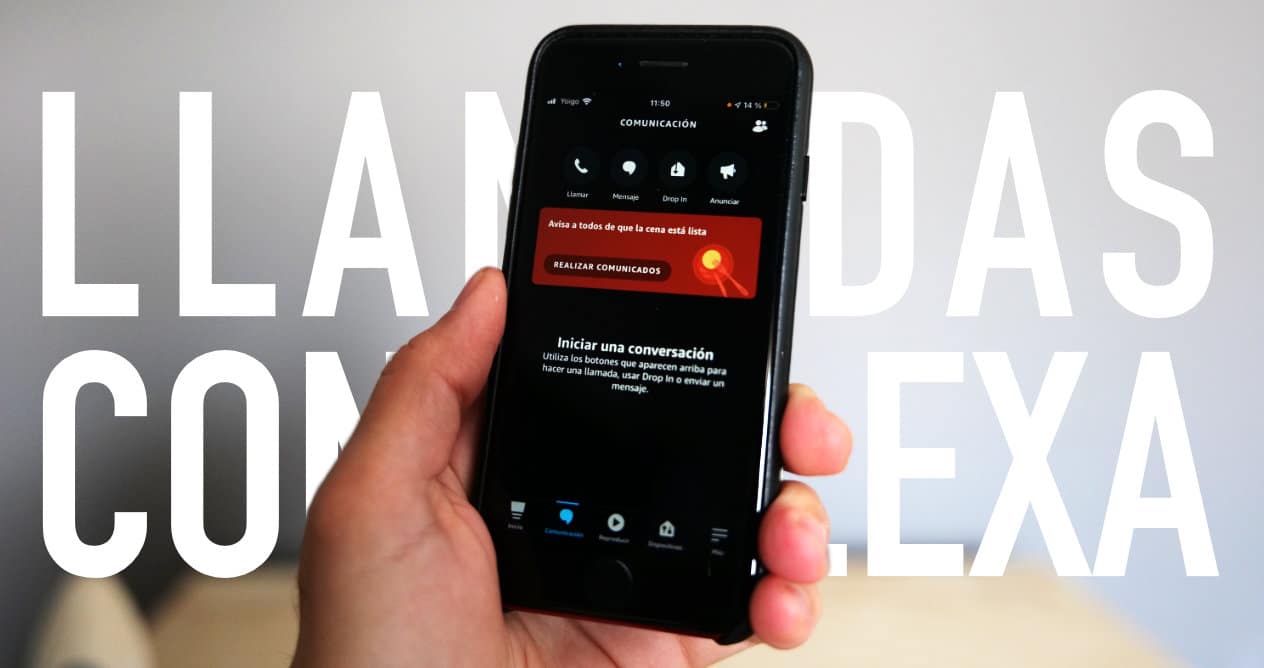
Det finns många alternativ när det kommer till att kontakta din familj och vänner. Du kan använda dina mobiltelefoner, din dator och till och med din smarta högtalare. Ja, smarta högtalare erbjuder fler och fler möjligheter och Amazon Echo är en av dem som tillåter ringa samtal eller skicka meddelanden med Alexa. Vill du veta hur och varför det är intressant? Fortsätt läsa.
Alexa förbinder dig med dem som betyder mest
En av de stora fördelarna med tekniken är att kunna hålla kontakten med de människor som betyder mest för dig. Och idag är det många sätt att prata med familj och vänner från praktiskt taget alla enheter och oavsett hur långt borta du är.
Du kan ringa, skicka meddelanden och till och med ringa videosamtal med din mobiltelefon, med din dator, med din smarta högtalare och även med videospelskonsoler kan du kommunicera med andra människor. Men för det mesta kommer du säkert att tillgripa din smartphone.
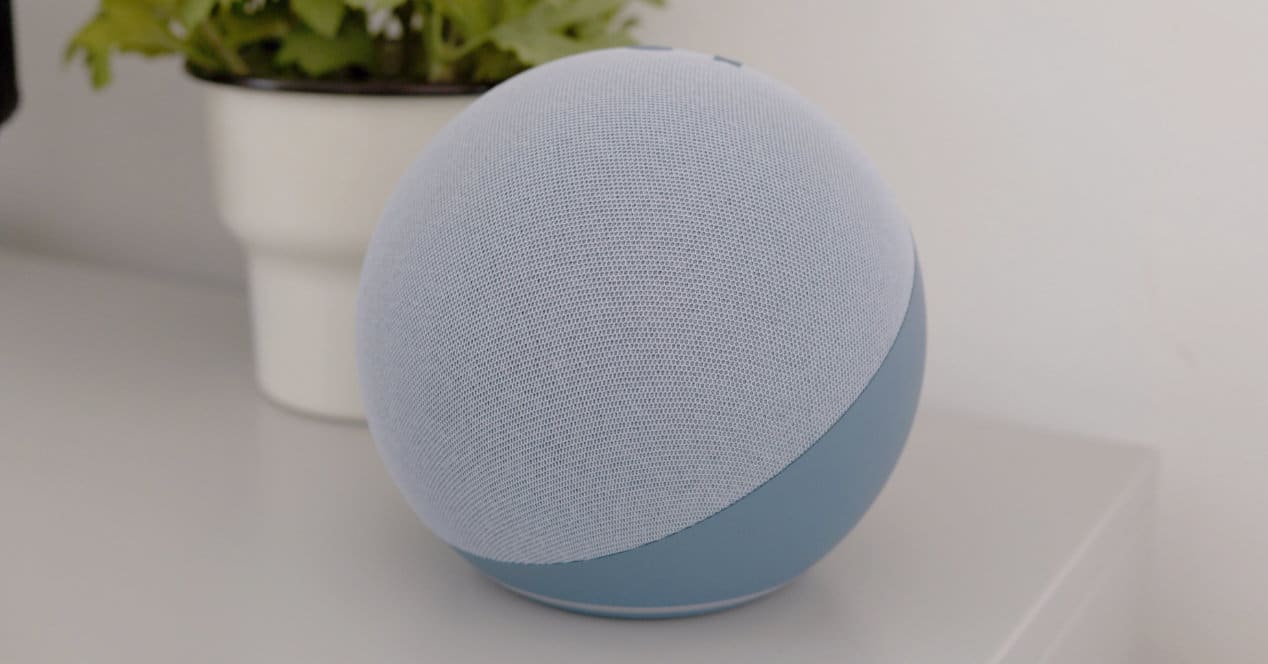
Det är normalt att använda telefonen för att kommunicera med andra. I första hand på grund av den personliga karaktären och själva enheten och den där känslan av att vara något mer intimt. För det andra för att det verkar mycket lättare och mer flexibelt. Och för det tredje, eftersom det fortfarande finns alternativ som är okända för många och ett av dem är användningen av smarta högtalare som kommunikatörer.
I synnerhet Amazon Echo med Alexa erbjuder kommunikationsalternativ det kan vara mycket intressant tack vare den breda katalogen av modeller som den erbjuder, från de som inte har en skärm till de som har det, och även på grund av priserna. Så det är lätt för många att redan ha en Echo Dot och även i samma hus finns det flera. För inte bara kommer du att kunna skicka meddelanden eller ringa samtal till en annan användares Echo, utan också till ditt eget, och det är intressant så att du inte behöver gå och skrika över hela huset för att låta dem veta till exempel den där middagen är redo.
Drop In, Alexas uppringningsfunktion
Titta in är funktionen som tillåter Alexa att ringa andra användare. Naturligtvis, för att kunna ringa andra användare, har både du och den andra personen varit tvungna att ge varandra behörigheter. Om inte, kommer du inte att kunna använda det här alternativet.

Innan du fortsätter är det dock viktigt att veta hur du aktiverar Drop In. För att göra detta, följ dessa steg:
- Öppna Alexa-appen på din mobila enhet.
- Gå till fliken Enheter.
- Klicka nu på alternativet Echo och Alexa och sedan på enheten.
- Inuti kommer du att se alternativet Kommunikation, välj det.
- Nu i alternativet Drop In som du kommer att se, aktivera behörigheterna.
Det vore det tydligaste alternativet, men det finns ett mycket enklare sätt att aktivera Drop In på dina Alexa-aktiverade enheter. Allt du behöver göra är att fråga Amazons röstassistent: "Alexa, slå på Drop In på mina enheter." Och i händelse av att du vill inaktivera det också med rösten: "Alexa, avaktivera Drop In".
Hur man använder Drop In
Ok, du har redan Drop In aktiverat så det är dags att börja testa och se allt det erbjuder, hur du kan få ut det mesta av det, vad du måste göra för att ringa andra användare och deras enheter osv.
Det första och enklaste är att ringa dig själv. Om du bara har ett Amazon Echo är sättet att dra nytta av den här funktionen att använda din mobiltelefon som en enhet att ringa från eller till. Om du ska använda iOS- eller Android-appen, Du behöver bara gå till fliken Kommunikation och där klicka på alternativet Drop In och välj ditt Echo.

Om du har flera Amazon Echos hemma och du vill kommunicera med hjälp av dem, utan att vara beroende av mobiltelefonen och dess applikation, då är det du behöver göra att anropa röstassistenten och be den ringa högtalaren i fråga genom att säga dens namn. Till exempel "Alexa, ring Echo Pedro." Här är det intressant att du sätter enkla namn på varje talare så att det är lättare för dig att komma ihåg.
För att kunna ringa och för att andra användare ska kunna ringa dig måste dina kontakter vara synkroniserade och du måste ha möjlighet att tillåta Drop In aktiv. Dessa två saker kan göras mycket enkelt genom att följa dessa steg.
Hur man aktiverar Drop In
Aktivera Drop In är så enkelt som att öppna Alexa-appen på din mobiltelefon och sedan göra så här:
- Gå till avsnittet Kommunikation.
- Tryck på den dockformade ikonen som visas i det övre högra hörnet.
- Klicka på Mina kommunikationsinställningar.
- Aktivera i avsnittet Behörigheter Tillåt Drop In.
- Alternativt kan du aktivera eller inte visa ditt telefonnummer när du ringer.
Hur man synkroniserar kontaktboken på ditt Amazon Echo
För att Alexa ska kunna ringa någon kommer det att krävas att hon tidigare har tillgång till vår kontaktlista. För lägg till nya kontakter du behöver bara göra följande:
- Öppna Alexa-appen på din mobiltelefon.
- Se alternativet Kommunikation.
- Tryck nu på den översta ikonen för att lägga till en ny kontakt.
- Ange data och det är allt, du har det.
Om det du vill är att importera alla kontakter från din telefons agenda, när du är i kontakter, tryck på ikonen med tre punkter i det övre högra hörnet, sedan Importera kontakter och aktivera alternativet att automatiskt lägga till alla de du har. Om du inaktiverar bör du veta att de som du redan har lagt till i Amazon-tjänsten är eliminerade.
Använd Alexa som en megafon för ljudanteckningar
Vi pratar nästan alltid om Drop In, men det finns en annan mycket intressant funktion som vi kan använda om vi har flera Echos hemma. Detta är alternativet 'Kommunicera'. Med detta, vi kommer att kunna skicka ett enkelriktat meddelande till alla Amazon Echo-enheter du har installerat hemma.

Hur används den? Tja, det är väldigt enkelt. Stå framför ekot som är närmast dig och säg "Alexa, kommunicera." Slutför sedan meningen och säger vad du vill kommunicera. Alexa kommer att spela in din röst och spela upp klippet på varje Echo som är anslutet till systemet. Att använda det är mycket snabbare än att använda Drop In-samtalet. Dessutom kommer vi att lansera meddelandet till alla enheter samtidigt. Därför, om vi har tillräckligt med högtalare i hela huset, kommer meddelandet att nå alla som utgör vår familjekärna utan problem.
Det är den perfekta funktionen för att meddela att du har kommit hem, att bordet behöver dukas eller att maten är klar. Självklart, en annan person kan upprepa kommandot för ett enkelt svar och intuitivt. När du väl har vant dig kommer du säkert att använda den här funktionen varje dag.
Hur man ringer gruppsamtal med din Echo och Alexa
Tillsammans med möjligheten att ringa och skicka meddelanden till en enskild användare eller enhet, finns det också möjlighet att utföra denna typ av åtgärd på gruppform. För att göra detta behöver du bara skapa en grupp.
Så, om du vill göra det, följ detta steg för steg:
- Öppna Alexa-appen.
- Gå till Kommunikation.
- Välj nu Kontakter och sedan Lägg till.
- Gå där till Lägg till grupp.
- Ange de olika medlemmarna och tryck sedan på Fortsätt.
- Namnge gruppen och du är klar.
Nu när du har gruppen är allt du behöver göra att välja den om du använder Drop In från mobilapplikationen eller säg dess namn om du använder röstkommandon.
Få ut det mesta av samtal med Alexa

Möjligheterna med Alexa som ett system som tillåter samtal mellan användare, både individ och grupp, är desamma som andra system, men med vissa fördelar. Det första och viktigaste är det tack vare röstkommandon är det mycket enklare för vissa äldre.
Videosamtal med Alexa
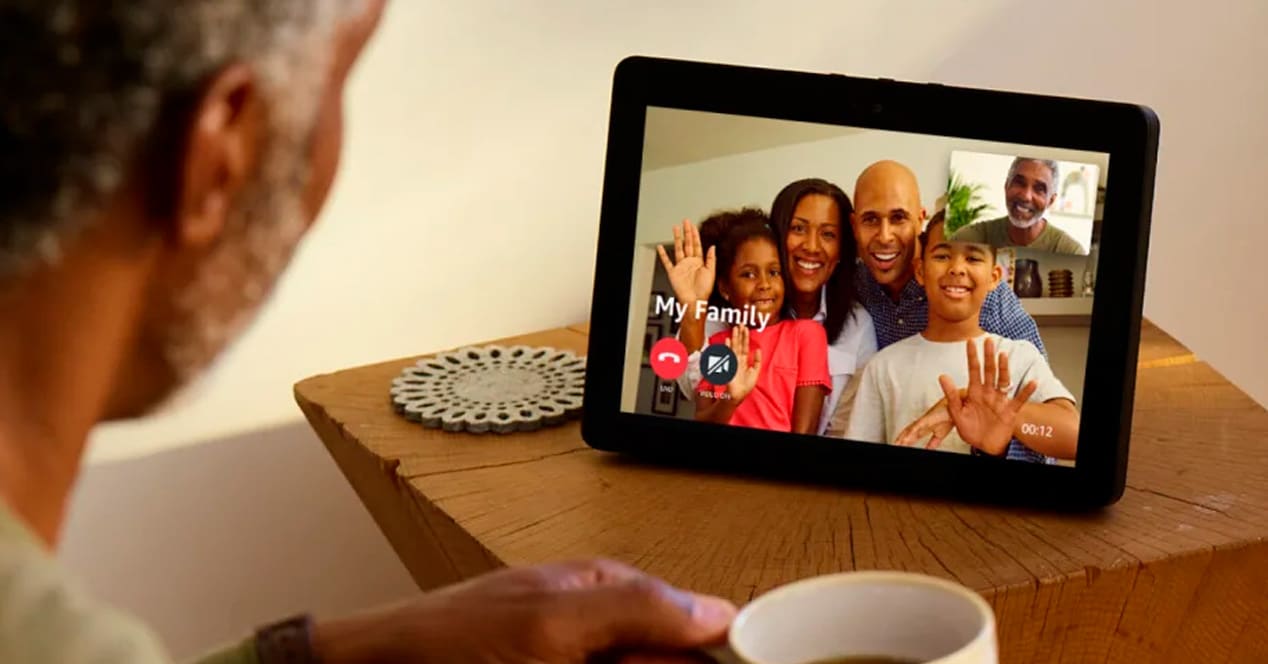
En av styrkorna med denna teknik är att kunna använda den tillsammans med Amazon Echo Show, Echo-enheten med skärm och webbkamera. Även om det kan verka som en mycket modern enhet, är det en av de bästa prylarna som vi kan ge till en äldre person, eftersom det är extremt enkelt att använda Alexa för att ringa ett videosamtal.
När den är konfigurerad behöver användaren bara säga något i stil med "Alexa, ring min dotter» för att starta videosamtalet. Om personen som tar emot samtalet inte har en Echo Show kan videokonferensen göras på samma sätt genom att ta samtalet från mobiltelefonen med Alexa-appen. Men om vi har en annan av dessa hemma, kommer våra föräldrar att kunna kommunicera med sina barnbarn på ett väldigt enkelt sätt, vilket trots allt är den stora attraktionen med Echo Show.
Rum till rum kommunikation
Du är i din studentlägenhet, du behöver hjälp och du vet inte om din partner är hemma. Eller så är du hemma med dina barn, middagen är klar och hur mycket du än ringer dem så kommer ingen. Drop In är den perfekta funktionen för att meddela den här typen av händelser utan att behöva gå och knacka på dörrarna till varje rum.
från utanför hemmet
Även när du är borta från hemmet, om du behöver kommunicera något, kan du göra det genom att helt enkelt ringa eller skicka ett meddelande som kommer att spelas på alla Alexa-enheter som du har konfigurerat på ditt eget konto. Mycket användbart att meddela att du kommer, fråga om det är någon hemma eller rådfråga något snabbt med vår familj. Du kan göra det både från Alexa-appen på din mobiltelefon och med en bärbar enhet som är kompatibel med denna röstassistent, till exempel Echo Buds-hörlurar eller en smart klocka.
Kort sagt, det kan verka som bara en annan form av kommunikation och utan större incitament om du redan har WhatsApp, Telegram eller någon annan app för meddelanden eller videosamtal, men när du börjar använda den förändras allt och det verkar inte längre som en till.
Alexa som mobiltelefonersättare?
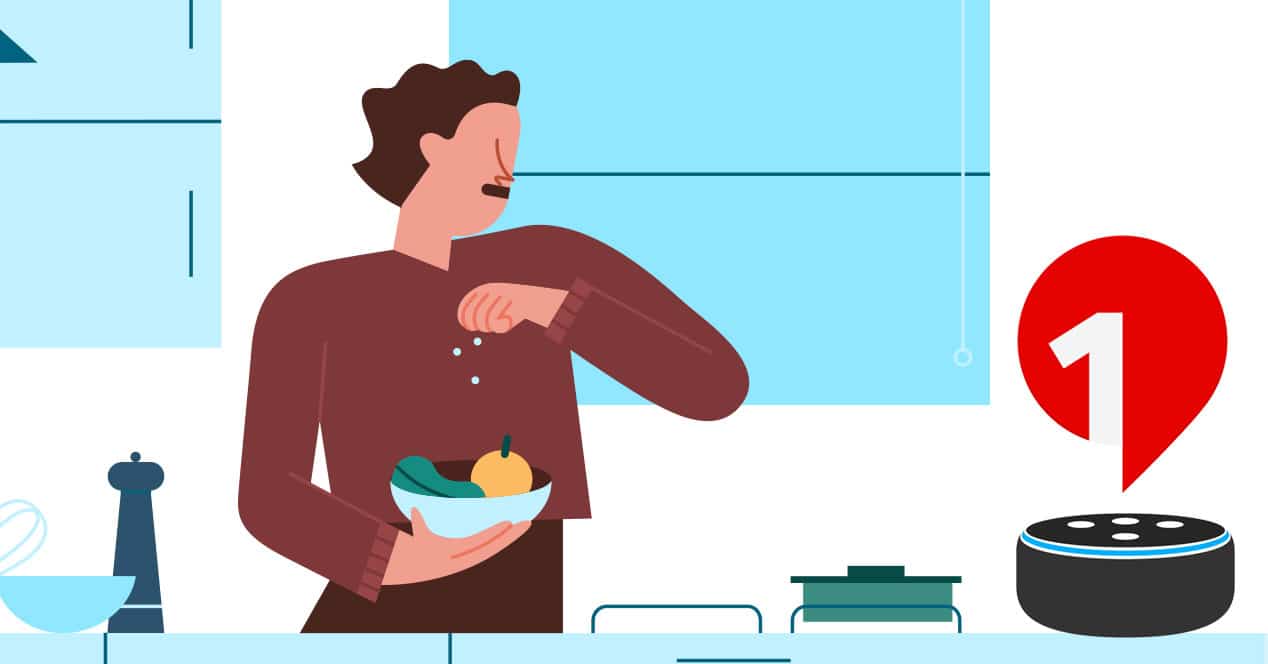
Visste du att du kan förvandla ditt Amazon Echo till ett substitut för din mobiltelefon? Detta är möjligt med OneNumber, en Vodafone-tjänst som låter en kontakt från din telefonbok ringa ditt Amazon Echo direkt. Systemet är inte beroende av Bluetooth-anslutning, och samtal kommer fram oavsett om mobiltelefonen med SIM-kortet är på eller av.
OneNumber är ett perfekt alternativ för seniorer som redan har ett Echo hemma. Tjänsten har en liten kostnad per månad (€1), men det är utan tvekan en av de bästa implementeringarna mellan Alexa och telefonsamtal. Dessutom kan den konfigureras så att Echo slutar ta emot samtal när vi lämnar huset. Därmed kommer vi inte att störa människorna som stannar hemma.
Länkar till Amazon i den här artikeln är en del av vårt avtal med ditt Associates-program och kan ge oss en liten provision på deras försäljning (utan att det påverkar priset du betalar). Trots detta har beslutet att publicera och lägga till dem tagits, som alltid, fritt och under redaktionella kriterier, utan att ta hänsyn till förfrågningar från de inblandade varumärkena.




